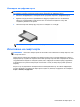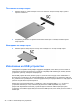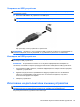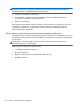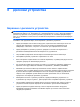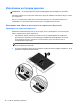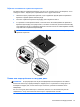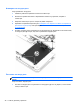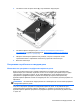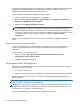Getting Started - Windows 7
Table Of Contents
- Добре дошли
- Опознайте компютъра си
- Работа в мрежа
- Навигация с помощта на клавиатурата, жестове с пръсти и посочващи устройства
- Мултимедия
- Управление на захранването
- Изключване на компютъра
- Опресняване на софтуерното съдържание с Intel Smart Connect Technology
- Задаване на опциите на захранването
- Използване на режимите за икономия на енергия
- Използване на захранване от батерията
- Откриване на допълнителна информация за батерията
- Използване на функцията за проверка на батерията
- Показване на оставащия заряд на батерията
- Максимално увеличаване на времето за разреждане на батерията
- Мерки при ниски нива на батерията
- Поставяне или изваждане на батерията
- Съхраняване на заряда на батерията
- Съхранение на батерия, която може да се сменя от потребителя
- Изхвърляне на батерия, която може да се сменя от потребителя
- Смяна на батерия, която може да се сменя от потребителя
- Използване на външно променливотоково захранване
- Външни карти и устройства
- Дискови устройства
- Защита
- Защита на компютъра
- Използване на пароли
- Използване на антивирусен софтуер
- Използване на софтуер за защитна стена
- Инсталиране на критично важни актуализации за защита
- Използване на HP Client Security
- Поставяне на допълнителен защитен кабел
- Използване на четеца за пръстови отпечатъци (само при някои модели)
- Поддръжка на компютъра
- Архивиране и възстановяване
- Computer Setup (BIOS), MultiBoot и инструмент за хардуерна диагностика на компютъра на HP (UEFI)
- Поддръжка
- Технически данни
- Пътуване с компютъра
- Източници на информация за отстраняване на неизправности
- Електростатично разреждане
- Азбучен указател
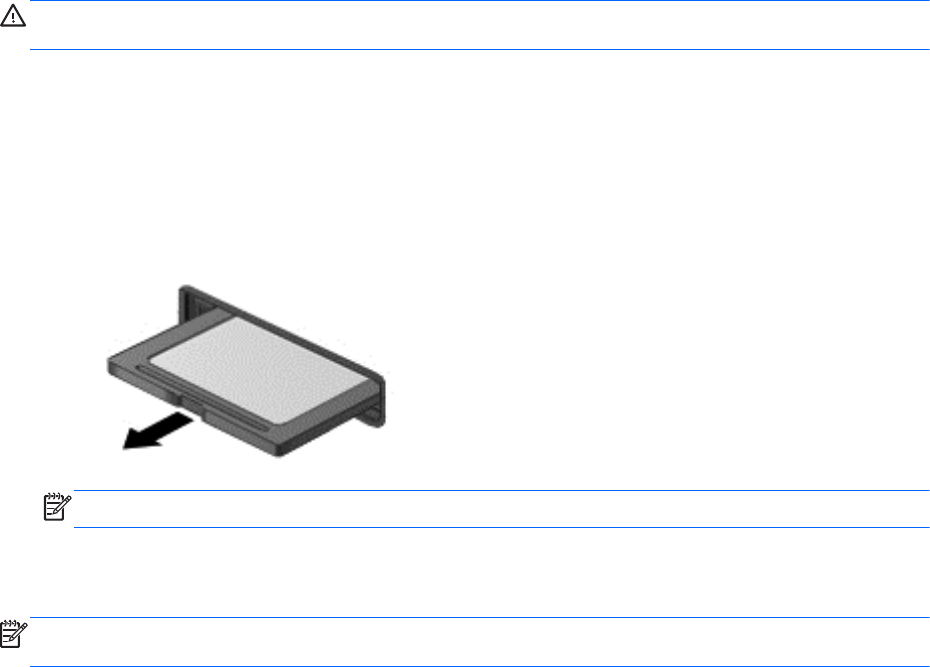
Изваждане на цифрова карта
ВНИМАНИЕ: За да намалите опасността от загуба на данни или блокиране на системата,
използвайте следната процедура за безопасно изваждане на цифровата карта:
1. Запишете информацията и затворете всички програми, свързани с цифровата карта.
2. Щракнете върху иконата за премахване на хардуер на работния плот на Windows в
областта за уведомяване в най-дясната част на лентата на задачите. След това
следвайте указанията на екрана.
3. Натиснете картата навътре (1), след което я извадете от слота (2).
ЗАБЕЛЕЖКА: Ако картата не излиза, издърпайте я от слота.
Използване на смарт карти
ЗАБЕЛЕЖКА: Понятието смарт карта се използва в тази глава както за смарт картите, така
и за картите Java™.
Смарт картата е аксесоар с размерите на кредитна карта, който съдържа микрочип с памет и
микропроцесор. Подобно на персоналните компютри смарт картите имат операционна система
за управление на входните и изходните данни, както и функции за защита срещу подправяне.
Стандартните за отрасъла смарт карти се използват с четец за смарт карти (само
при някои
модели).
За достъп до съдържанието на микрочипа ви е необходим ПИН код. За повече информация
относно функциите за защита на смарт карти отидете на „Помощ и поддръжка” като изберете
Старт > Помощ и поддръжка.
Използване на смарт карти 41